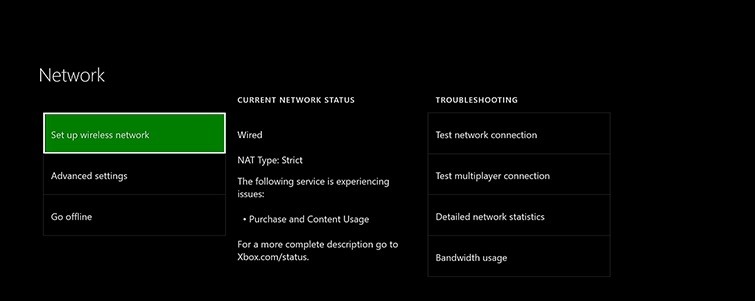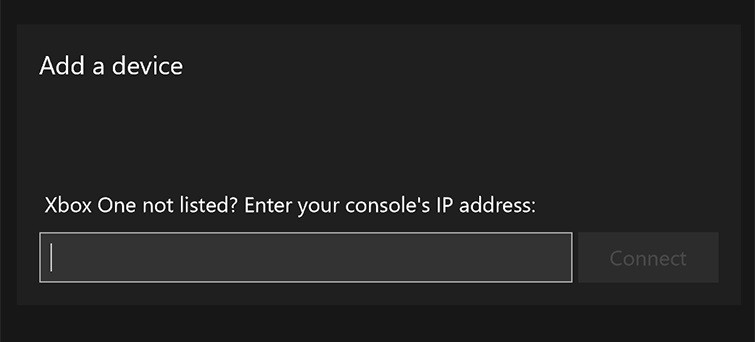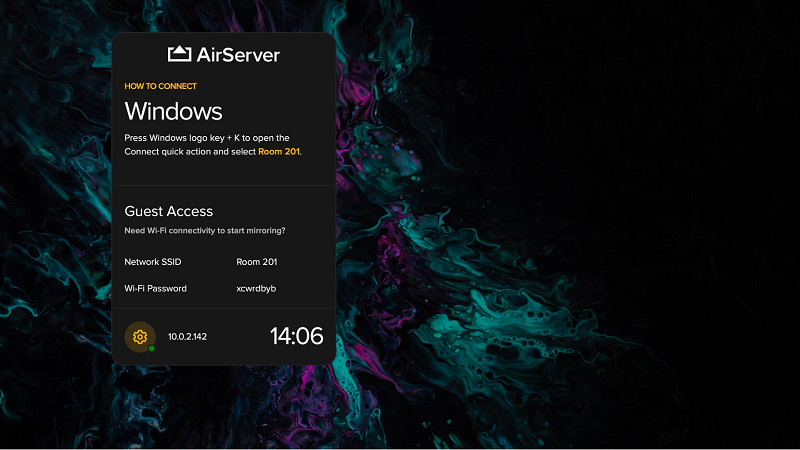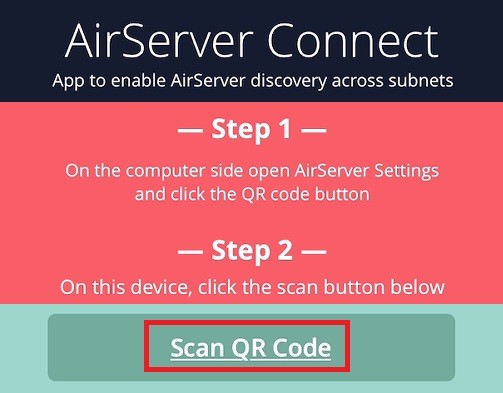So spiegeln Sie das iPhone über die Xbox App auf die Xbox
Microsoft stellte seine Smartphone-App vor, mit der Spieler mit ihren Xbox-Freunden in Verbindung bleiben können, auch wenn sie nicht an ihrer Konsole sind. Ähnlich wie die PlayStation-App, die Sony anbietet, ermöglicht Ihnen die Xbox-App, Spiele für Ihre Konsole zu kaufen, Ihr Gameplay aufzunehmen und zu teilen, Ihre Erfolge zu überprüfen und Follower zu aktualisieren. Darüber hinaus verfügt es über viele andere Funktionen, mit denen Sie Ihren Status bei Spielen verfolgen und sich mit sozialen Netzwerken verbinden können. Die App funktioniert auf iOS-Geräten mit 9.0 oder höher und Android-Geräten mit 4.1 oder höher. Es ist nicht erforderlich, Ihren Spielfortschritt zu überprüfen oder Freunden eine Nachricht zu senden, während Sie Ihre Geräte koppeln, auch wenn Sie dies nicht möchten.
So verwenden Sie die Xbox-App
- Laden Sie die Xbox App auf Ihrem Android- oder iOS-Gerät. Sie ist im App Store oder im Google Play Store zu finden.
- Verbinden Sie die Geräte nach der Installation Ihrer App mit demselben Wi-Fi-Netzwerk. Sie können das Wi-Fi-Netzwerk für Xbox One ändern, indem Sie „Einstellungen“ öffnen und zu Netzwerk > Netzwerkeinstellungen gehen.
- Starten Sie die Xbox App und tippen Sie auf die drei horizontalen Balken, um das Menü zu öffnen. Klicken Sie auf „Konsole“ und dann auf „Mit Ihrer Xbox One verbinden“, um loszulegen. Wählen Sie Ihre Konsole aus der Liste der Geräte aus und schalten Sie sie ein, um die beiden Geräte zu verbinden.
- Nachdem Sie die Geräte angeschlossen haben, können Sie durch das Menü blättern, um die verschiedenen Funktionen zu verwenden. Tippen Sie beispielsweise auf den Avatar, um Ihre Freundesliste zu öffnen.
- Sie können das Fernbedienungssymbol unten rechts in der App verwenden, um die Xbox zu steuern, wenn Sie möchten.
So übertragen Sie das iPhone mit AirServer auf die Xbox
AirServer ist eine hervorragende Anwendung und eine der besten auf dem Markt, um Ihre Geräte zu spiegeln und zu verbinden. Es funktioniert hervorragend mit Telefonen, Fernsehern, Computern und Konsolen. Wenn Sie Ihr iPhone auf Xbox One spiegeln möchten, sollten Sie AirServer in Betracht ziehen. AirServer for Xbox verwandelt die Konsole effektiv in einen AirPlay-Empfänger. Dadurch können sich andere Apple-Geräte mit der Xbox verbinden und Apps anzeigen oder den gesamten Bildschirm anzeigen, um Videos und Spiele zu spiegeln. Da die App die AirPlay-Technologie verwendet, müssen Sie nichts Besonderes tun oder Ihr iPhone jailbreaken, um die Verbindung herzustellen. Sie müssen jedoch 14.99 $ aufbringen, um die Anwendung zu kaufen.
So verwenden Sie AirServer
- Öffnen Sie den „Store“ auf Ihrer Xbox One und klicken Sie auf die Suchleiste. Suchen nach AirServer und wählen Sie „AirServer Xbox Edition“.
- Installieren Sie die Anwendung und öffnen Sie sie, wenn sie fertig ist.
- Drücken Sie rechts auf das D-Pad auf Ihrem Controller und drücken Sie A, um den QR-Code anzuzeigen.
- Laden Sie die App „AirServer Connect“ auf Ihr iPhone herunter und öffnen Sie sie, wenn sie fertig ist.
- Klicken Sie auf „QR-Code scannen“ und erlauben Sie der App, auf die Kamera zuzugreifen. Scannen Sie den Code und koppeln Sie die Geräte miteinander. Die App überträgt das iPhone automatisch auf die Xbox One, wenn sie fertig ist.
TIPP: Wenn Sie Musik streamen müssen, spielen Sie Musik von Ihrem iOS-Gerät ab und klicken Sie auf das „AirPlay“-Symbol. Wählen Sie von dort aus die Xbox One aus, um mit dem Streamen Ihres Audios auf die Xbox One zu beginnen und es über Ihren Fernseher abzuspielen.